Administrador de etiquetas de Google
Publicado: 2016-08-21Última actualización el 10 de octubre de 2019
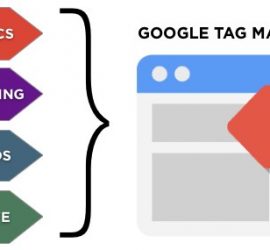
Si está en TI, ¿se ha sentido frustrado o enojado con el departamento de SEM que desea tener el código de seguimiento actualizado todo el tiempo? Si está trabajando en SEM, ¿se irrita o se impacienta con la gente de TI que tarda una eternidad en colocar un nuevo código de seguimiento en un sitio para un cliente? No te desanimes. Tiene una herramienta que mantendrá a TI enfriada y SEM respirando un poco más fácilmente.
Empezando
Al igual que con cualquier proyecto nuevo, no puede comenzar sin conocer el programa o el sistema, así que tómese un tiempo para investigar y tome notas que comprenda. Aunque hay instrucciones fáciles de seguir, a veces puede seguir sus propias instrucciones más fácilmente. Cualquiera con el que te sientas cómodo está bien.
Somos el líder en ayudar a las agencias grandes y pequeñas a ofrecer la administración de anuncios de Google y otros servicios de PPC a sus clientes. ¿Podemos ayudarte? Obtenga más información sobre nuestros servicios de administración de PPC de marca blanca para obtener más información sobre lo que podemos hacer para ayudarlo a brindar resultados a sus clientes hoy.
Con Google Tag Manager, la mayoría de las veces, solo se necesita una cuenta para una empresa, aunque puede haber más de un sitio web. Dentro de la cuenta puede haber múltiples configuraciones de Tag Managers. Al igual que con AdWords, el anunciante debe crear la cuenta y dar acceso a la agencia administradora a la cuenta. Puede tener varios usuarios en la cuenta y cada usuario tiene su propio nivel de acceso para realizar sus funciones.
Un contenedor para cada sitio web
El contenedor almacena todas sus etiquetas para Google Analytics, AdWords y etiquetas de terceros también. Cuando crea su cuenta de Google Tag Manager, se le proporciona el código del contenedor y debe colocarse en cada página de su sitio web, justo debajo de la etiqueta de apertura <body> en el archivo o plantilla HTML. Una vez que haya colocado el código del contenedor, puede agregar etiquetas como Google Analytics. Una vez que haya creado su contenedor, puede comenzar a agregar etiquetas. Puede agregar etiquetas nuevas, editar las existentes y eliminar etiquetas no deseadas en cualquier momento dentro del contenedor.
Después de agregar o editar una etiqueta, use la herramienta de vista previa para asegurarse de que todo funcione correctamente en su sitio web o aplicación móvil. Una vez que esté seguro de que las nuevas etiquetas no causan ningún problema con el sitio, presione el botón Publicar ahora.
Si tiene varios sitios web, puede crear un nuevo contenedor para cada sitio adicional y no una nueva cuenta de Google Tag Manager para cada uno. Google Tag Manager también se puede usar en dispositivos móviles junto con Firebase SDK. Deberá crear un nuevo contenedor para aplicaciones de dispositivos móviles.

Ahora se está preguntando a sí mismo: "¿Qué es diferente de simplemente agregar el código de conversión como siempre lo he hecho?" Google Tag Manager está basado en la web y no agrega un código de seguimiento para cada conversión en cada página de su sitio web. Solo tienes que cambiar el contenedor en la cuenta. Después de obtener una vista previa de los cambios y actualizar el archivo, todas las páginas en las que se ha colocado el código del contenedor ahora se actualizan con la nueva información de la etiqueta.

Vista previa de su código
La herramienta de vista previa es muy útil para poder ver cómo funcionará el nuevo seguimiento y si afectará negativamente a su sitio. Aunque el hecho de que haya agregado correctamente el código del contenedor a su sitio no significa que la vista previa vaya a funcionar. Para habilitar la función Vista previa, haga clic en la flecha junto al botón de publicación y seleccione Vista previa. Una vez hecho esto, verá una ventana de consola de depuración en la parte inferior de la pantalla. La consola brinda información detallada sobre todas las etiquetas que ha configurado, así como el estado de activación y qué datos se están procesando.
Puede utilizar el modo Resumen en vista previa para ver una lista de etiquetas que se han activado en la página en la que se encuentra, así como una lista de etiquetas que aún no se han activado. Cuando esté en Resumen, seleccione la pestaña Capa de datos para ver los cinco eventos más recientes con variables configuradas para cada uno, así como el estado de la capa de datos en Tag Manager. Cuando el modo de vista previa se activa por primera vez, solo se puede acceder a ese contenedor desde ese navegador, aunque puede compartir el acceso con otros. Siga las instrucciones proporcionadas en la opción Compartir vista previa.
Si cambió las variables de etiqueta o agregó nuevas y no guardó una copia de las versiones anteriores, no tenga miedo de que estén disponibles para que las revise. Simplemente vaya a la pestaña Versiones y luego a la versión deseada y seleccione Acción – Vista previa.
Las etiquetas son piezas de código que realizan una función en una página, ya sea que registre que alguien ha venido a la página o ha interactuado con algo en la página, como el envío de un formulario para suscribirse a un boletín informativo o un formulario de "contáctenos". Esta información se pasa al seguimiento de terceros, como Google Analytics, para que su cliente vea cómo se está desempeñando.
Apretar el gatillo
Usted crea activadores que especifican cuándo debe activarse o ejecutarse la etiqueta. El activador es una condición que compara una variable definida en el activador con su valor en tiempo de ejecución. Puede usar estas variables para pasar información a las etiquetas o con condiciones de activación.
Google Tag Manager funciona mejor cuando se ejecuta junto con capas de datos que contienen toda la información que desea enviar a Google Tag Manager. Los disparadores se pueden configurar en GTM en función de un valor de variables, que se puede obtener de las acciones de un usuario, como un carrito de compras. Si desea activar una etiqueta de remarketing si tienen una compra total de una determinada cantidad, el total del carrito se compara con la variable y se activa la etiqueta. El código de la capa de datos se coloca en las páginas donde se necesita su contenido. Si hay variables definidas en la capa de datos, el código debe colocarse antes del código GTM.
Más para aprender
No dejes que algo nuevo te asuste para intentarlo. Google Tag Manager le brindará tranquilidad y aligerará su trabajo al tener que ir a una aplicación basada en web para realizar cambios en todo su sitio o sitios. Estos son solo puntos destacados sobre cómo Google Tag Manager puede ser un beneficio para usted.
–Gary Harrison, gerente de cuentas de PPC
